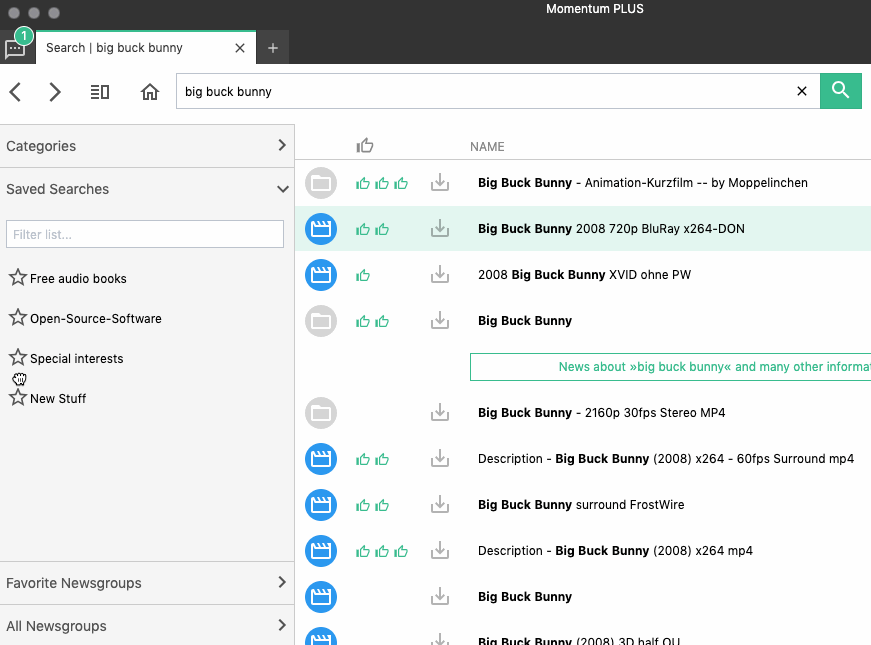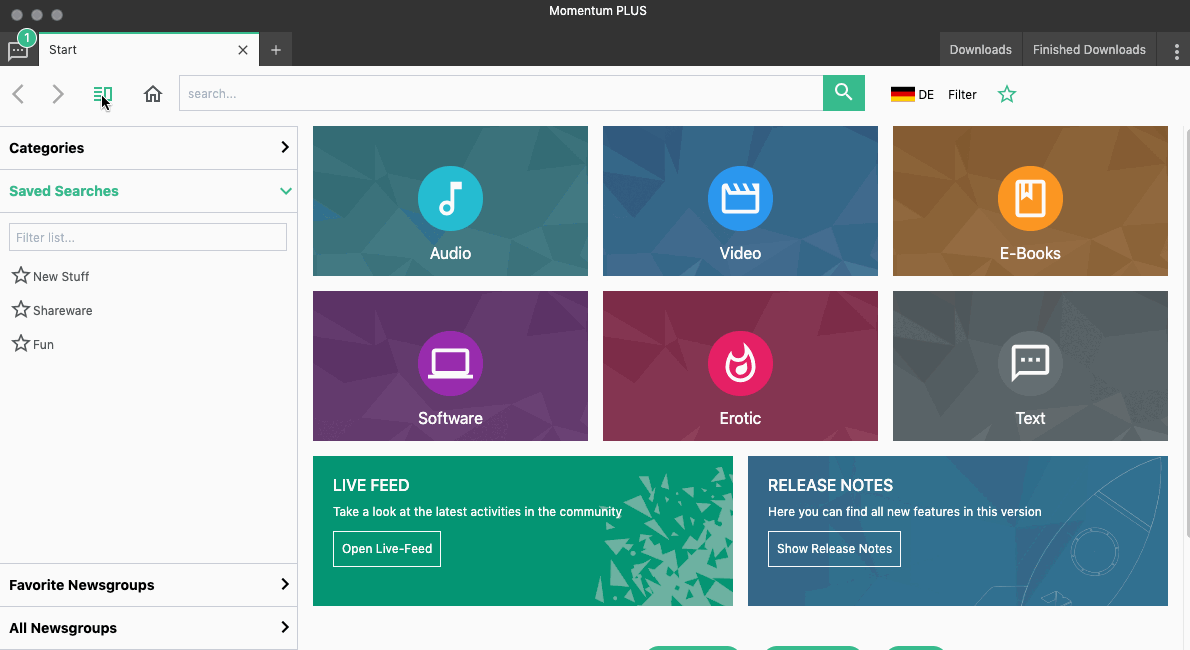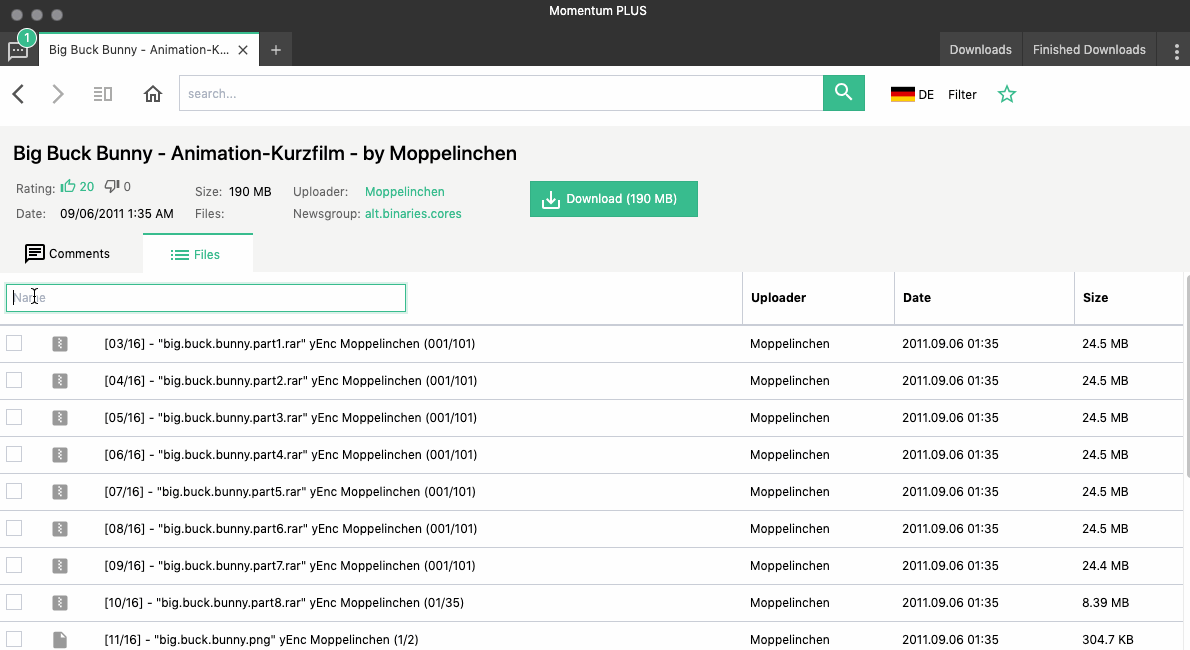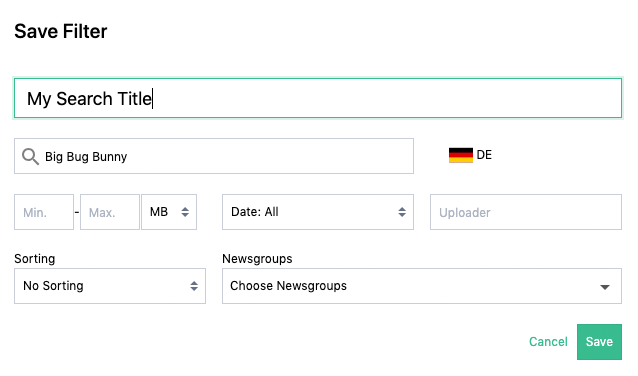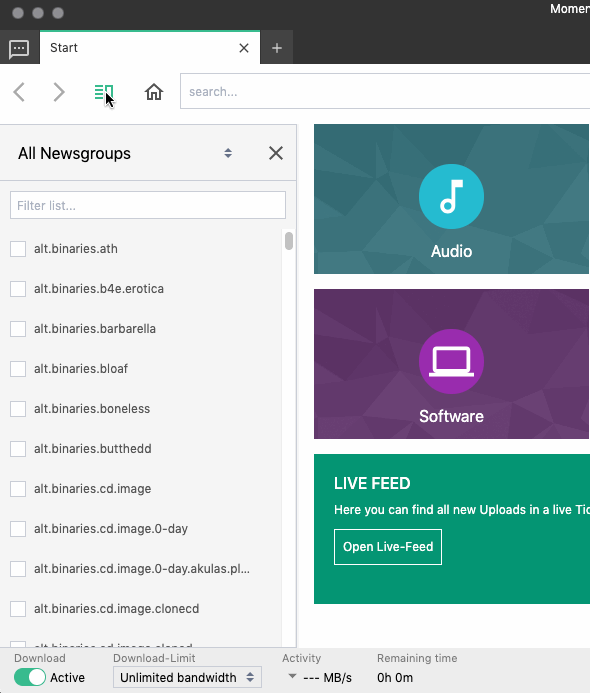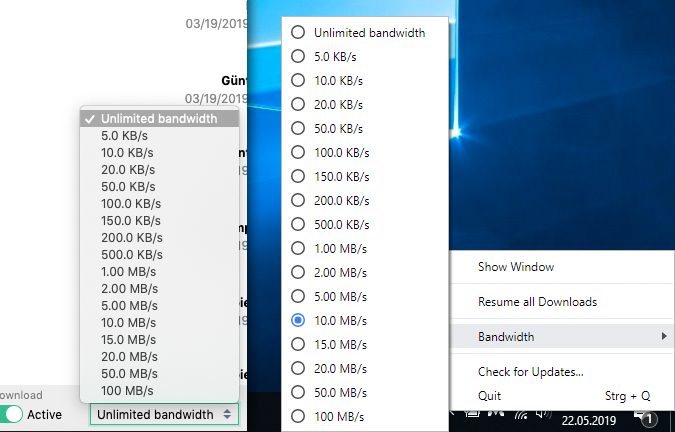Release Notes

- "Auf gut Glück"-Suche (nur MOMENTUM PLUS)
- Einführung Indikator für Videoqualität
- Änderung des Bewertungssystems
- Allgemeine User Interface Verbesserungen
- Allgemeine Verbesserung der Performance und Bugfixes
"Auf gut Glück"-Suche (nur MOMENTUM PLUS)
Über die neue Kategorie "Auf gut Glück", auf dem Home-Screen, kannst du dich inspirieren lassen. Momentum zeigt dir tolle Releases. Versuche es gleich und wähle "Auf gut Glück".
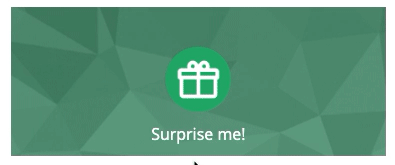
Einführung Indikator für Videoqualität
Momentum zeigt dir nun einen Indikator für die Videoqualität an. Je mehr Sterne, um so besser das Video. So siehst du schnell welches Release du laden solltest.
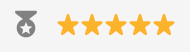
Änderung des Bewertungssystems
Bewerte nun Releases mit einen Klick auf den "Gefällt mir"-Button. Bedanke dich damit beim Uploader und hilf der Community.
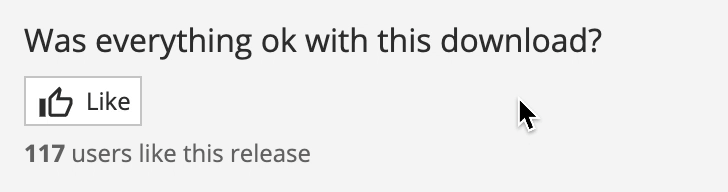
Release Notes

- Allgemeine User Interface Verbesserungen
- Bewertungen verbessert
- Allgemeine Verbesserung der Performance und Bugfixes
Release Notes

- Bewertung des Inhalts
- Überarbeitung Detailansicht
- Neues Feedback Formular
- Video Tutorials
- Allgemeine User Interface Verbesserungen
- Fehlerbehebungen
Bewertung des Inhalts
Du hast dir den Inhalt eines Releases angeschaut? Dann kannst du nun den Inhalt bewerten. Geh dazu in die Release Details in den Tab "Kommentare / Bewertung". Gib dein Feedback und hilf damit der Community.
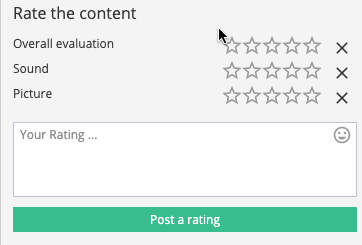
Überarbeitung Detailansicht
Kommentare und Bewertungen schreibenDas Eingabefeld zum Schreiben eines Kommentars ist nun unterhalb der Kommentare. Im Sidebar, rechts daneben, kannst du den Download und den Inhalt bewerten.
Passwort InfoIst ein Release mit einem Passwort geschützt, wird dir eine Info unterhalb des Download-Buttons angezeigt. Klicke darauf, um das Passwort zu sehen.
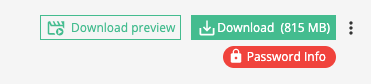
Neues Feedback Formular
Mit dem überarbeitet Feedback-Formular kannst du uns noch besser mitteilen was dir an Momentum gefällt oder was wir noch besser machen können. Gib uns deine ehrliche Meinung - Wir haben für alles ein offenes Ohr und freuen uns von dir zu hören. Du findest das Formular über die drei Punkte rechts oben > Feedback/Problem melden.
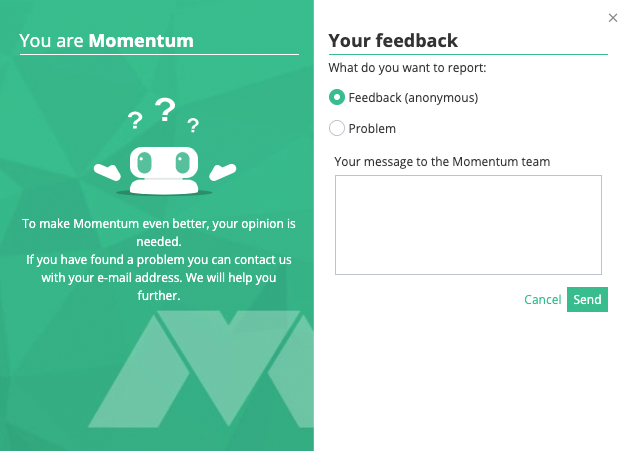
Video Tutorials
Für den schnellen Einstieg in Momentum kannst du dir Video Tutorials anschauen. Sie sind über die drei Punkte oben recht aufrufbar. Klicke dazu auf "Einführung".
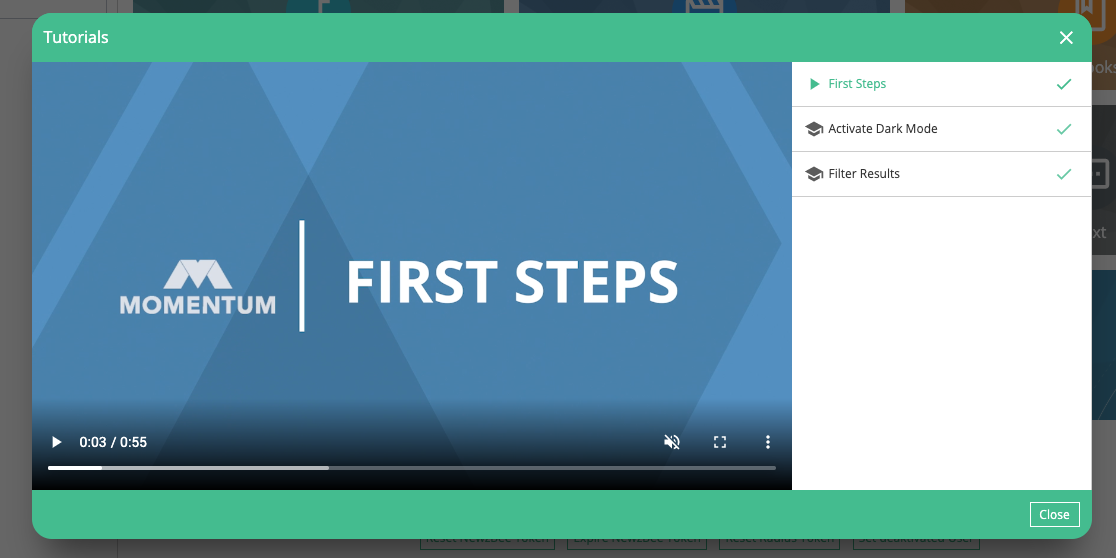
Release Notes

Wichtiges Sicherheitsupdate
Es wurden diverse Verbesserungen im Bereich der Sicherheit der Anwendung vorgenommen.
Release Notes

- Dateien auch von Festplatte löschen
- Einzelne Dateien schneller herunterladen
- Favoriten im Live Feed festlegen
- Allgemeine User Interface Verbesserungen
- Fehlerbehebungen
Dateien auch von Festplatte löschen
Wenn du Einträge im "Fertige Downloads"-Tab enfernst kannst du nun auch gleich die Dateien auf der Festplatte mit löschen lassen. Setze dazu im Bestätigungsdialog den Haken bei "Dateien auch von Festplatte löschen".
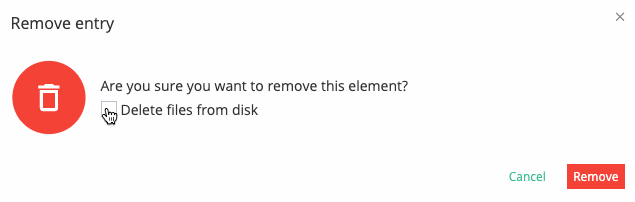
Einzelne Dateien schneller herunterladen
Gehe mit der Maus über das Icon einer Datei und klicke auf das Download-Icon.
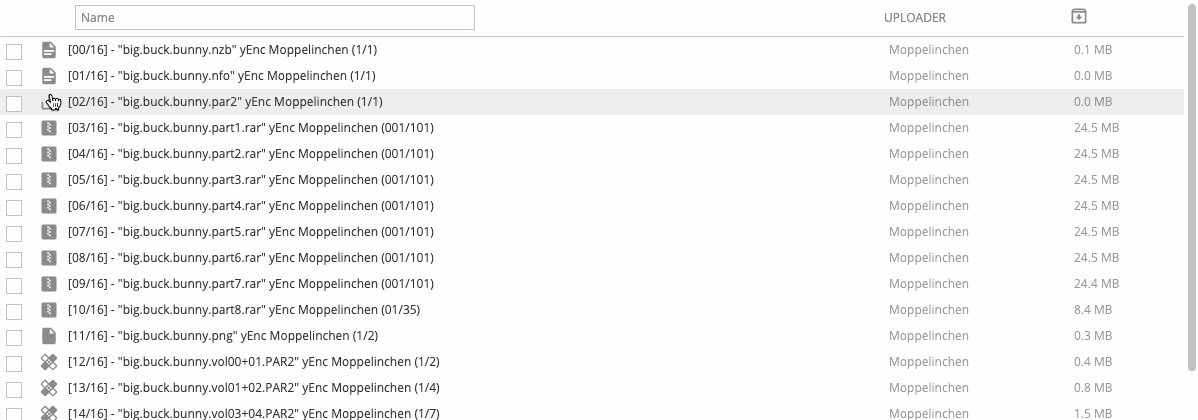
Favoriten im Live Feed festlegen
Auch im Live Feed kannst du nun Release zu den Favoriten hinzufügen. Klicke einfach auf das kleine Herz neben dem Titel.

Release Notes

- Vorschau laden
- Automatisches Herunterfahren des Computers nach Download
- Allgemeine User Interface Verbesserungen
- Optimierungen und Geschwindigkeitsverbesserung
- Fehlerbehebungen
Vorschau laden
Du möchtest die Qualität eines Videos vor dem Download prüfen? Nun hast du die Möglichkeit dazu. Klick auf den Button "Vorschau laden" in der Detailansicht. Momentum lädt das erste Archiv und versucht dir eine Vorschau im externen Player zu starten. Versuch es dorch gleich mal.
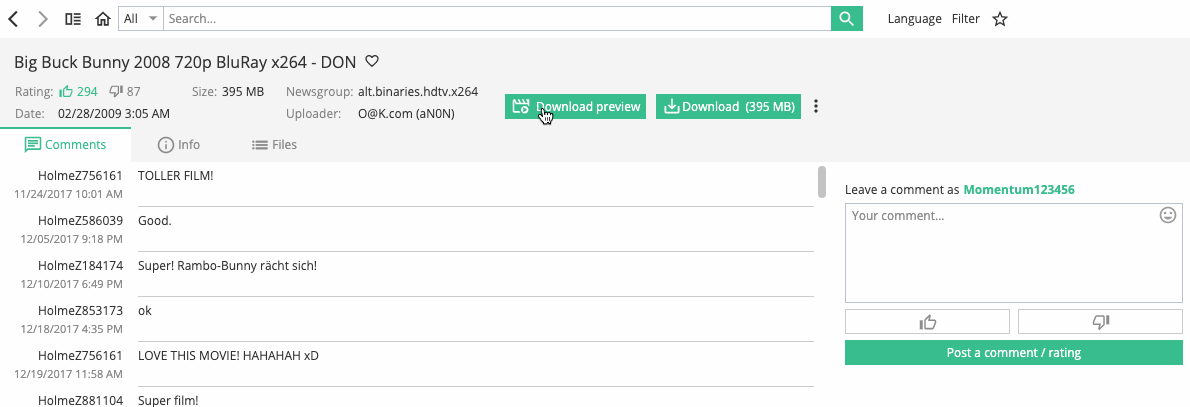
Tipp: In der Suchergebnistabelle kannst du die Vorschau auch direkt laden. Klick dazu mit der rechten Maustaste auf ein Release und wähle "Vorschau laden".
Automatisches Herunterfahren des Computers nach Download
In der Tab "Downloads" hast du nun die Möglichkeit, deinen Computer nach dem Download automatisch herunterzufahren.
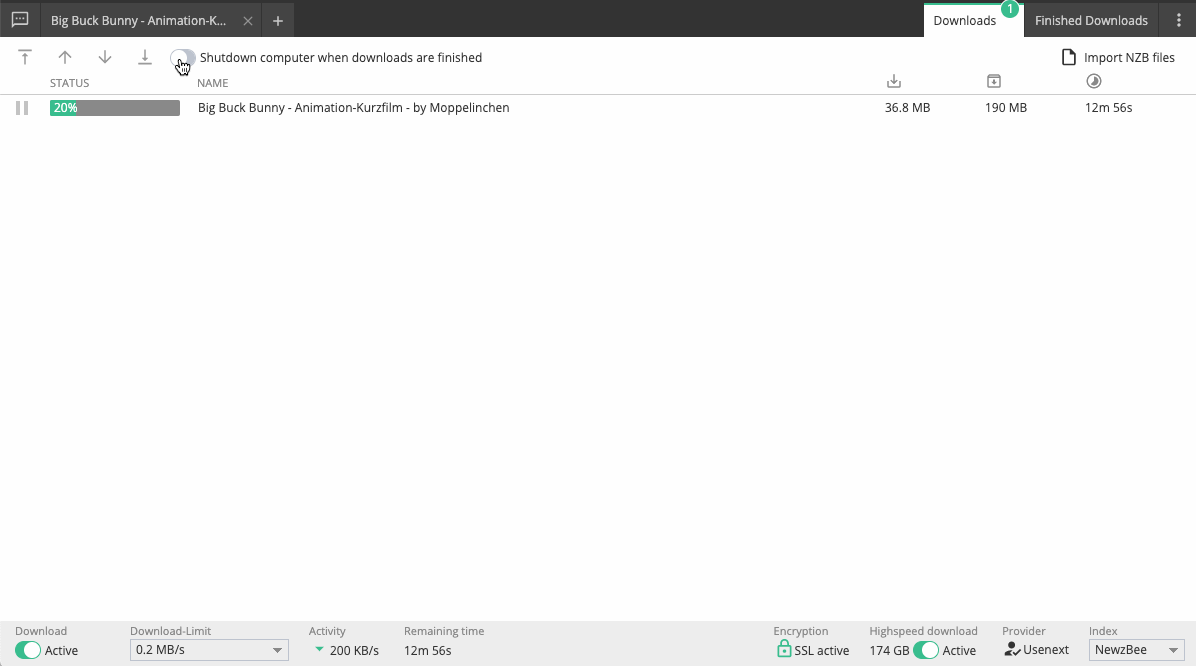
Release Notes

- Kategorie-Filter
- Links zu Releases können kopiert und geteilt werden
- Umbenennen von Releases
- Suchindex kann bei Ausfall gewechselt werden
- Status vereinfacht für aktive & fertige Downloads
- Verbesserte Filterung von erotischen Inhalten
- Allgemeine User Interface Verbesserungen
- Optimierungen und Geschwindigkeitsverbesserung
- Fehlerbehebungen
Kategorie-Filter (nur MOMENTUM PLUS)
Rechts neben der Suche im Header kannst du nun eine bestimmte Kategorie auswählen. Alle Suchergebnisse werden darauf gefiltert. Wähle "Alle Kategorien", damit die Filterung wieder aufgehoben wird.
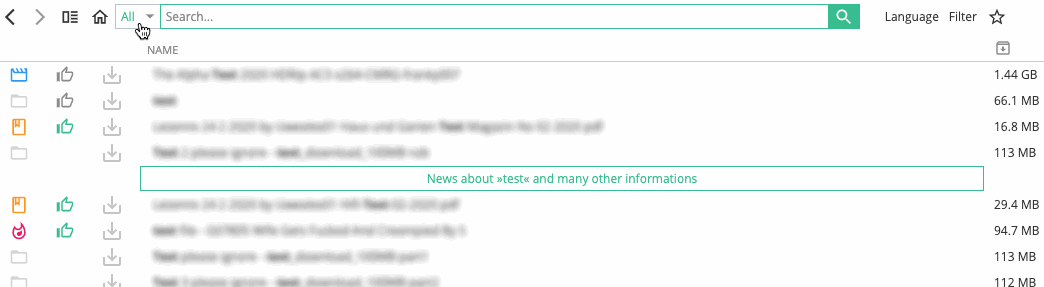
Links zu Releases können kopiert und geteilt werden
Du möchtest ein Release teilen oder in einem Kommentar erwähnen? Kein Problem! Klicke einfach auf die drei kleinen Punkte in den Details und wähle "Link kopieren". Damit wird der Link in deine Zwischenablage kopiert und du kannst ihn überall einfügen.
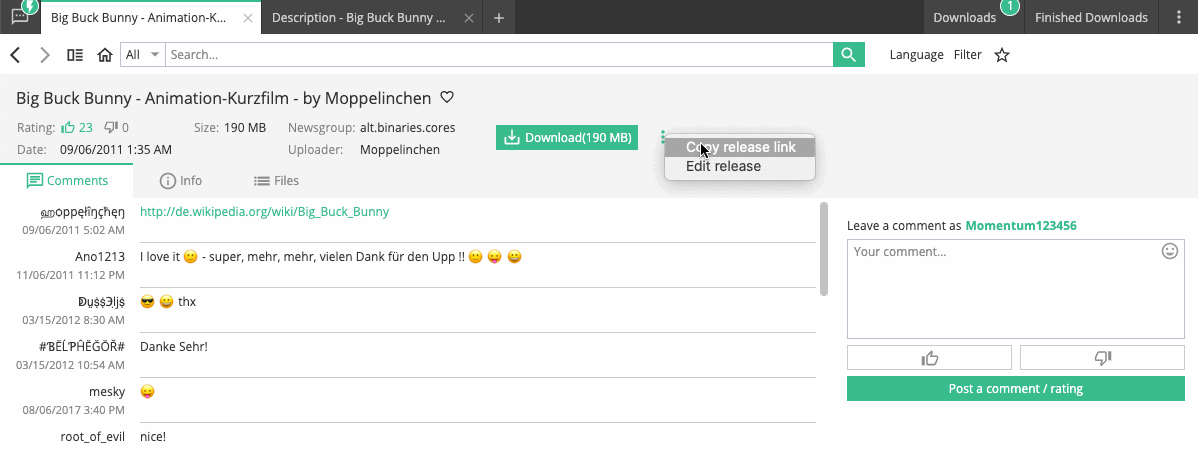
Tipp: Wenn du auf einen Release-Link im Browser klickst, öffnet sich Momentum automatisch und zeigt das Release an.
Umbenennen von Releases
Du hast einen Fehler im Titel eines Releases entdeckt? Mach einen Änderungsvorschlag. Gehe dazu in die Release Details und klick auf die drei kleinen Punkte und wähle "Release bearbeiten".

Suchindex kann bei Ausfall gewechselt werden
Wenn der von dir gewählte Suchindex aufgrund von Wartungsarbeiten nicht nutzbar ist, kannst du jetzt zu einem anderen Index wechseln und Momentum weiter verwenden.
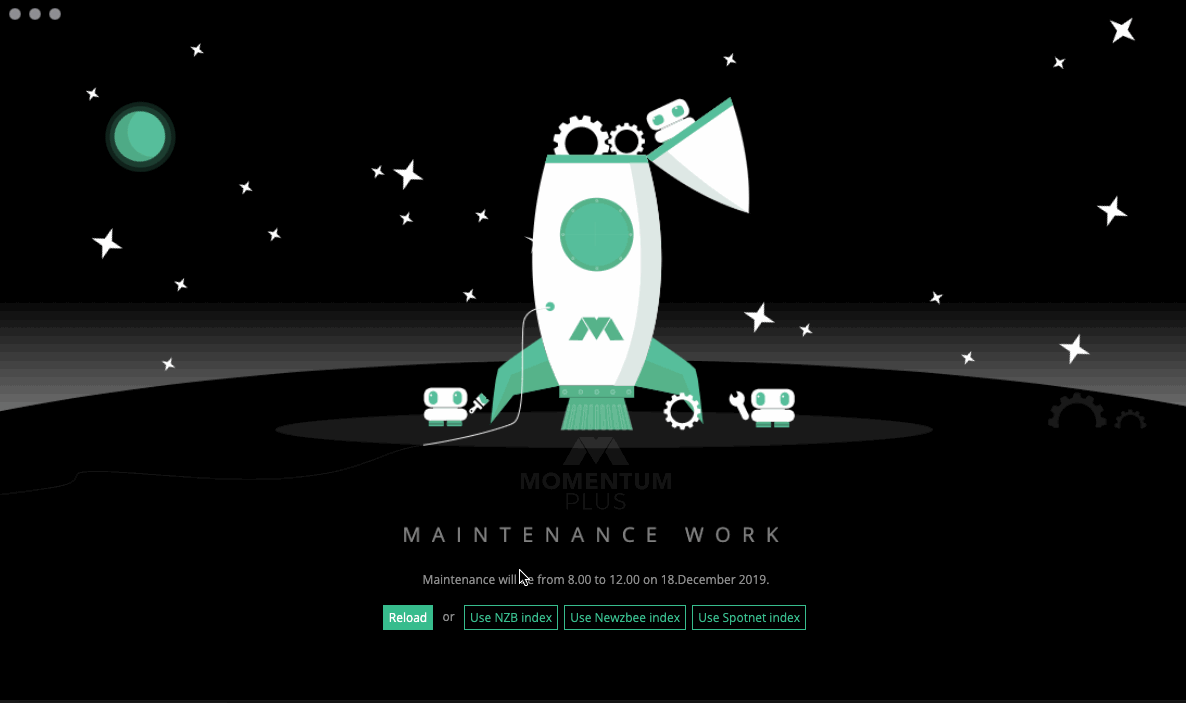
Neuerungen

- Themes: Hell und dunkel
- Kompakte Darstellung
- Allgemeine User Interface Verbesserungen
- Optimierungen und Geschwindigkeitsverbesserung
- Fehlerbehebungen
Themes: Hell und dunkel
Das Dark-Theme ist nun in Momentum verfügbar. Du kannst nun zwischen der hellen und dunklen Darstellung wählen oder die Einstellungen deines Betriebsystems automatisch in Momentum übernehmen. Gehe dazu in die Einstellungen in den Tab "Theme".
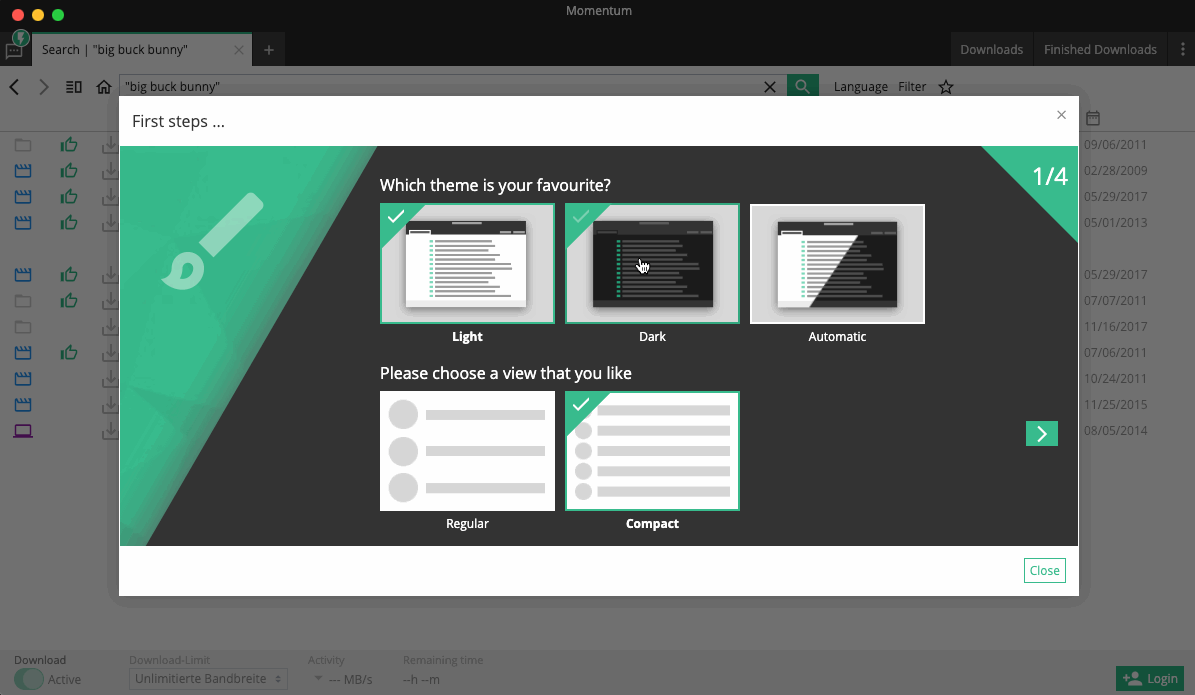
Kompakte Darstellung
Willst du mehr auf einen Blick sehen? Die kompakte Darstellung macht es möglich. Die Suchergebnisse, Inhalte im Sidebar und der Header werden kleiner dargestellt. Diese Option kannst du in den Einstellungen im Tab "Theme" wählen.
Neuerungen

- BETA Tests für ausgewählte Kundengruppen
- Favorit nun als Herz
- Allgemeine Verbesserung der Performance und Bugfixes
Neuerungen

- @-User Funktion in Kommentaren
- Neuer Info-Tab in den Details
- Releases zu Favoriten hinzufügen
- Nickname anpassen
- Username wird gespeichert
- Neue Einträge im Live-Feed
- Zurückscrollen im Livefeed
- Allgemeine User Interface Verbesserungen
- Allgemeine Verbesserung der Performance und Bugfixes
@-User Funktion in Kommentaren
Andere User in einem Kommentar direkt erwähnen? Schreibe dazu einfach ein @-Zeichen und wähle eine User aus. Alternativ kann man auch auf den Nickname eines Users links in den Kommentaren klicken.
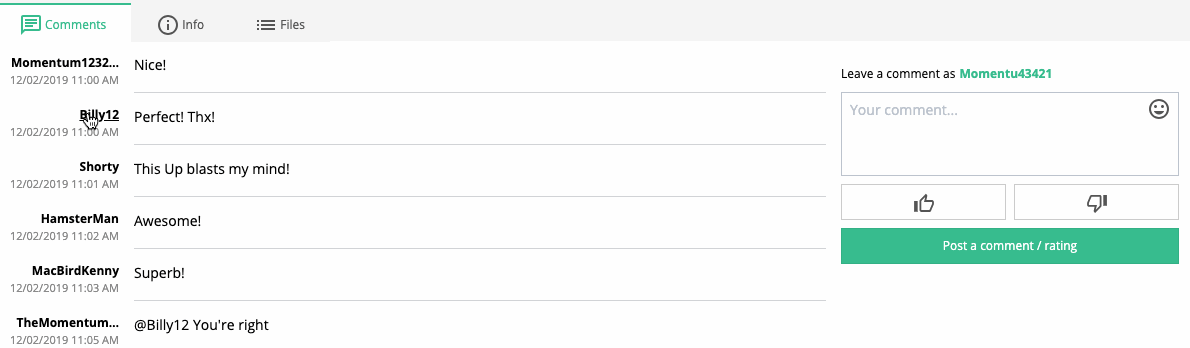
Neuer Info-Tab in den Details
Wenn du auf einen Titel klickst, findest du ab sofort eine neue, erweiterte Info-Spalte. Hier sind viele nützliche Details zur Datei ganz übersichtlich zusammengefasst. Falls vorhanden, zeigen wir dort auch die NFO-Datei zum Release an.
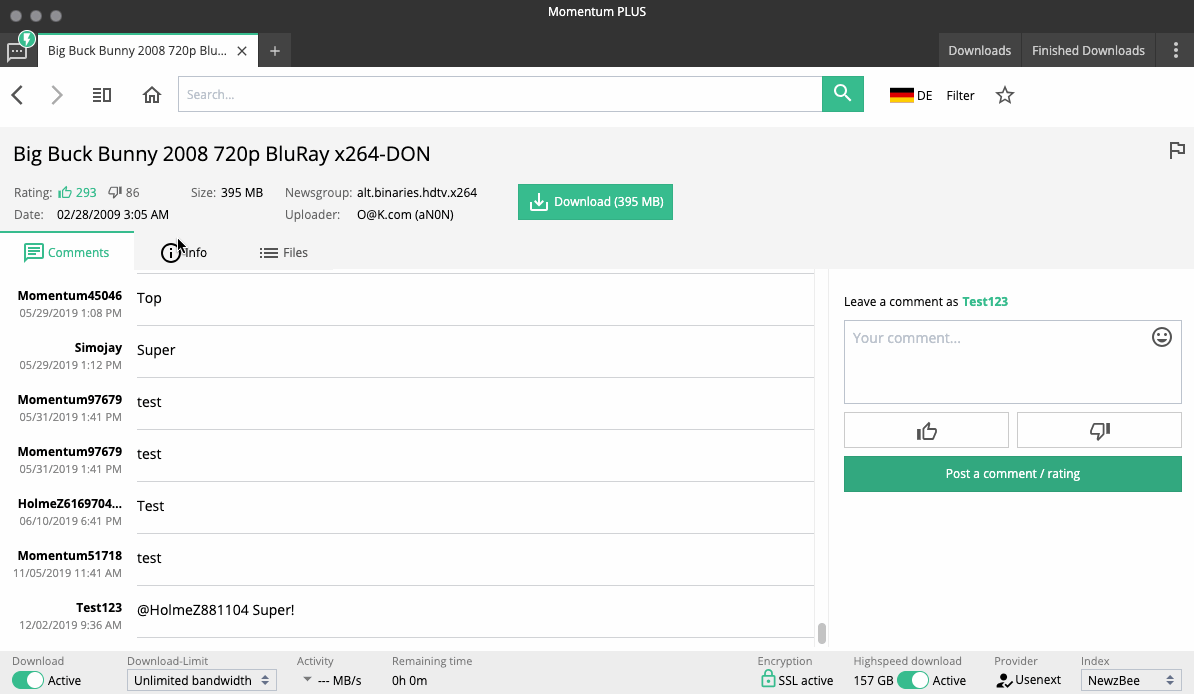
Releases zu Favoriten hinzufügen
Willst du ein Release speichern, um es später wieder zu finden oder Kommentare zu verfolgen? Das ist nun endlich möglich. Einfach auf das Flaggen-Symbol rechts neben dem Titel klicken.
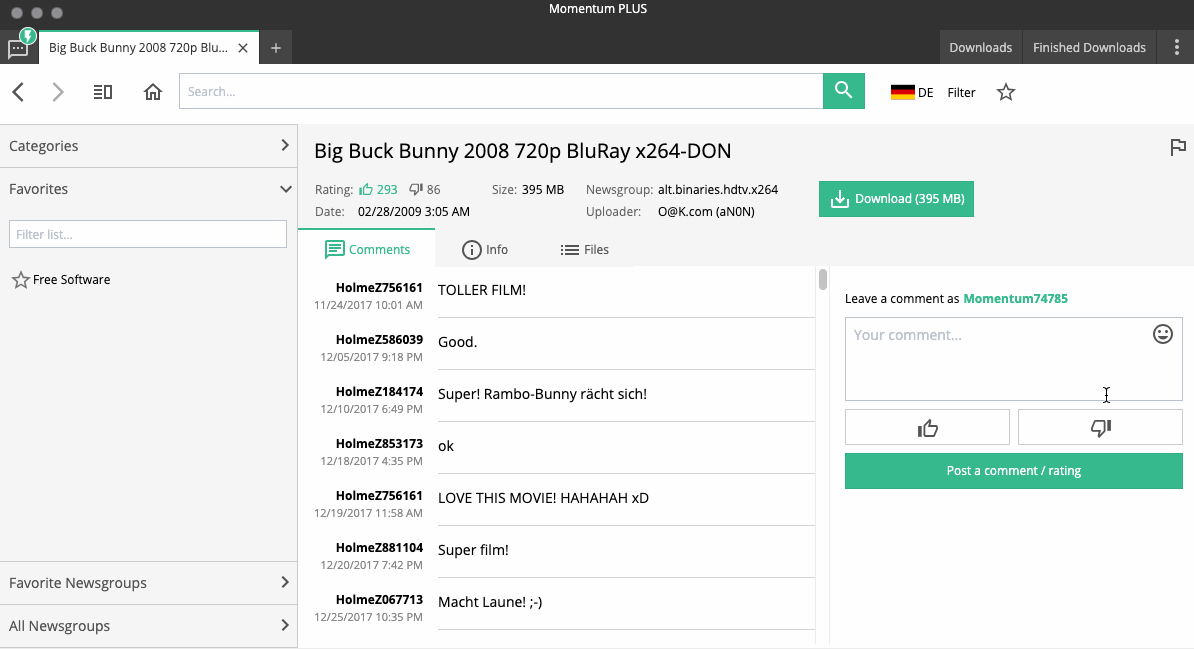
Nickname anpassen
Meldet man sich das erste Mal in Momentum an, wird ein Nickname automatisch generiert. Diesen kann man in den Einstellungen (Account > Nickname für Kommentare) anpassen.
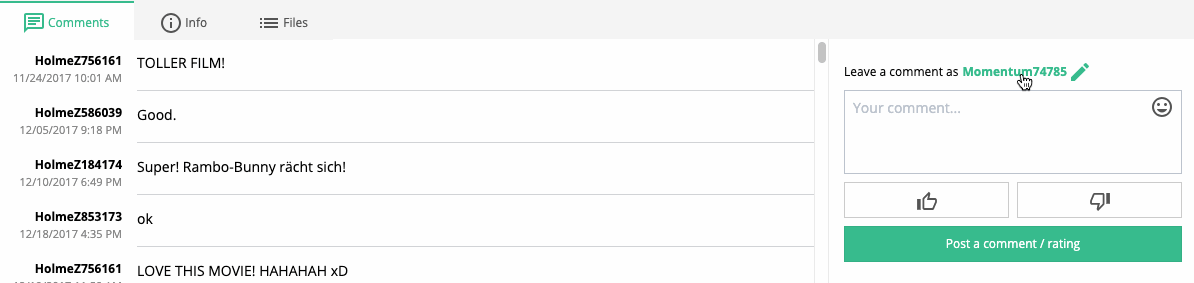
Username wird gespeichert
Meldest dich erneut in Momentum an, wird dein Username als Vorschlag beim Login angezeigt. Außerdem wird dein Username auch in den Einstellungen im Tab Account angezeigt.
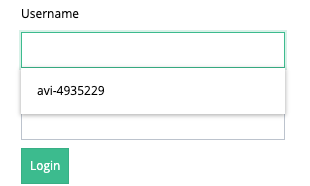
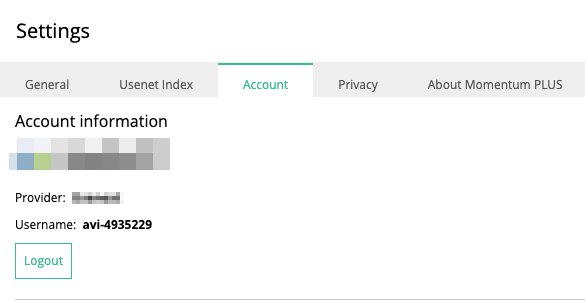
Neue Einträge im Live-Feed
Es gibt es etwas neues im Live-Feed? Das kleine Blitz-Icon infomiert dich umgehend.

Zurückscrollen im Livefeed
Ab sofort verpasst du nichts mehr im Livefeed: Wie du es von den Suchergebnissen kennst, kannst du nun immer weiter nach unten scrollen und dir so ältere Einträge anzeigen lassen. So kannst du ganz entspannt nachlesen, was alles im Usenet passiert ist, seit dem du das letzte Mal eingeloggt warst.
Neuerungen

- Neue Datentabelle
- Sidebar in Detailansicht
- Gespeicherte Suchen sortieren
- Allgemeine User Interface Verbesserungen
- Allgemeine Verbesserung der Performance und Bugfixes
Neue Datentabelle
Die neue Datentabelle ist nun doppelt so schnell und sieht außerdem noch besser aus. Es gibt keine Leistungseinbrüche mehr, sie passt sich nun perfekt an jede Größe vonMomentum an und die Spaltenbreiten werden nun komplett automatisch gesetzt. Der neue Hover-Effekt über dem Titel und die neuen Icons im Tabellen-Header sorgen zudem für eine bessere UX.

Sidebar in Detailansicht
Die beliebte Sidebar, mit den Kategorien (nur Momentum PLUS), gespeicherten Suchen und Newsgroups ist nun auch in der Detailansicht verfügbar.
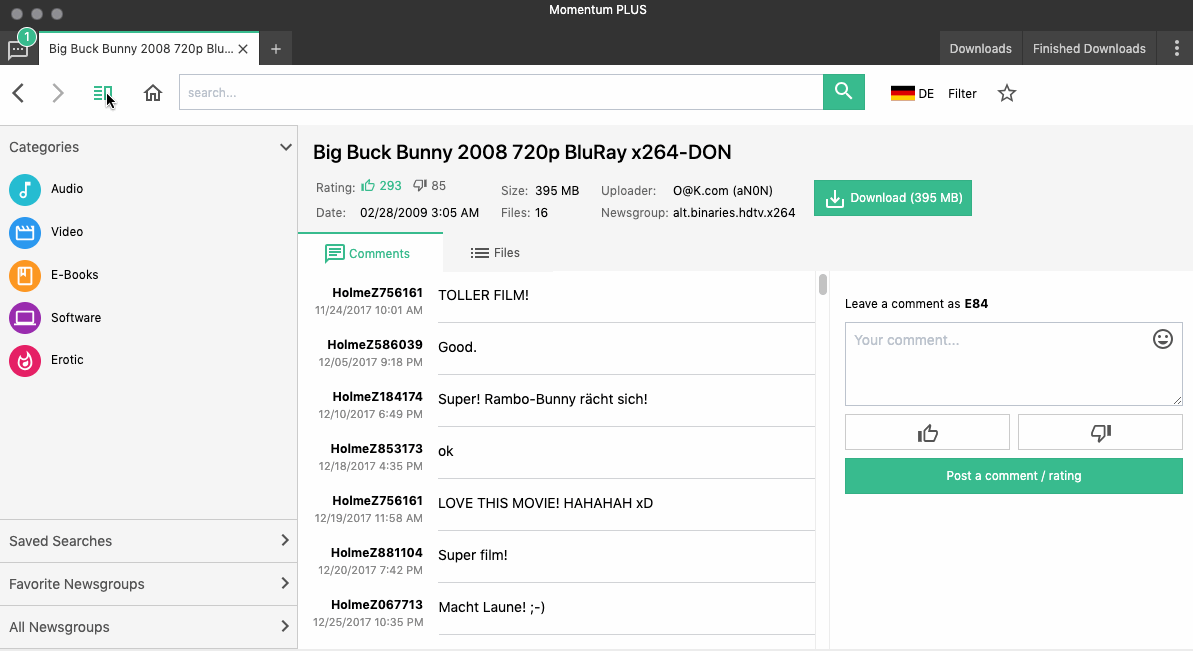
Gespeicherte Suchen sortieren
Mit Drag & Drop kannst du deinen gespeicherten Suchen nun ganz schnell sortieren.